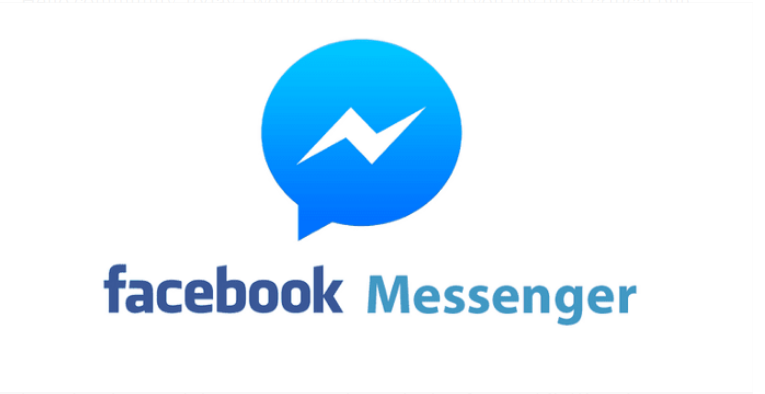Slik sletter du alle kommentarer i WordPress LagreLagret Fjernet 0 Oluwaseun Bamisile 13. desember 2022 4 visninger 0 Vil du slette alle kommentarer på WordPress-nettstedet ditt, men vet ikke hvordan? Denne veiledningen inneholder flere måter å oppnå dette på. I hovedsak vil du lære to metoder for å fjerne alle kommentarene på WordPress-siden din. Derfor lærer den første delen av denne veiledningen hvordan du sletter alle kommentarer i WordPress ved å bruke massehandl
Vil du slette alle kommentarer på WordPress-nettstedet ditt, men vet ikke hvordan? Denne veiledningen inneholder flere måter å oppnå dette på.
I hovedsak vil du lære to metoder for å fjerne alle kommentarene på WordPress-siden din. Derfor lærer den første delen av denne veiledningen hvordan du sletter alle kommentarer i WordPress ved å bruke massehandlinger.
I mellomtiden, i den andre delen, vil du lære hvordan du utfører denne oppgaven ved hjelp av en plugin.
beste craigslist app for iphone
Når det er sagt, inneholder denne veiledningen også en FAQ-seksjon. I den delen vil jeg svare på noen av spørsmålene folk stort sett stiller knyttet til denne guidens emne.
Slett alle kommentarer i WordPress ved å bruke massehandlinger
En måte å slette hver kommentar på WordPress-nettstedet ditt er ved å bruke massehandlinger. For å oppnå det, følg de påfølgende prosedyrene og skjermbildene nedenfor.
- Logg på WordPress-nettstedet ditt med en administratorkonto. Velg deretter Kommentarer blant alternativene i venstre rute i WordPress-backend.
- Etter å ha gjort det, merk av i boksen ved siden av Forfatter for å velge alle kommentarene på siden.
- Deretter klikker du på Massehandlinger rullegardinmenyen og velg Flytt til søppel fra listen over alternativer som vises.
- Til slutt klikker du på Søke om knappen ved siden av rullegardinmenyen for å slette de valgte kommentarene.
Slett alle kommentarer i WordPress ved å bruke en plugin
Interessant nok kan du også bruke en plugin for å slette alle kommentarene på WordPress-nettstedet ditt. Selv om det er forskjellige plugins du kan bruke for å utføre denne oppgaven, anbefaler jeg en plugin kalt Slett alle kommentarer til WordPress .
Derfor vil du lære hvordan du installerer denne plugin-en i den første underdelen nedenfor. Den andre underdelen vil derimot lære deg hvordan du bruker denne plugin-en for å slette alle kommentarene på WordPress-nettstedet ditt.
Android-telefon koblet til wifi, men ikke internett
Slik installerer du Slett alle kommentarer til WordPress-plugin i WordPress
- Få tilgang til WordPress-nettstedets backend ved å bruke et admin-brukernavn og passord. Neste opp, hold musepekeren på Plugins på venstre rute i backend og velg Legg til ny .
- Etterpå skriver du inn 'Slett alle kommentarer til WordPress' i søkefeltet.
- Klikk deretter på Installere nå knappen under Slett alle kommentarer til wordpress plugin fra søkeresultatet.
- Når plugin-en er installert, klikker du på den blå Aktiver knappen for å aktivere plugin.
Slik bruker du Slett alle kommentarer til WordPress-plugin i WordPress
- Logg på WordPress-nettstedets backend ved hjelp av en administratorkonto. Hold deretter musepekeren på Verktøy i venstre rute og velg Slett kommentarer .
- Etter det klikker du på alternativknappen på motsatt side Alle kommentarer .
- Til slutt klikker du på den blå Slett nå knapp. Følgelig bør alle kommentarene på WordPress-siden din slettes automatisk – se det andre skjermbildet.
Ofte stilte spørsmål om sletting av alle kommentarer i WordPress
Ja, du kan deaktivere kommentarer på WordPress-nettstedet ditt. For å lære hvordan du deaktiverer kommentarer i WordPress, les Slik slår du av kommentarer i WordPress .
2. Hvordan fjerner jeg en kommentar i WordPress? For å fjerne en spesifikk kommentar i WordPress, følg de påfølgende trinnene nedenfor.
a) Logg på WordPress-nettstedet ditt med en administratorkonto.
b) Velg deretter Kommentarer blant alternativene i venstre rute i WordPress-backend.
c) Hold musepekeren under kommentaren du vil fjerne, og klikk deretter Søppel .
WordPress er et innholdsstyringssystem som lar enkeltpersoner bygge nettsteder. Dessuten tilbyr WordPress ulike plugins og temaer som gjør det mulig for brukere å tilpasse hvilken som helst nettside for å passe deres virksomhet, blogg eller nettbutikk.
4. Hvordan ser jeg kommentarer på WordPress?For å se alle kommentarer på WordPress-nettstedet ditt, logg på backend med en admin-konto. Deretter velger du Kommentarer blant alternativene på WordPress-backends venstre rute for å se alle kommentarer.
5. Må jeg betale for WordPress?Nei, du trenger ikke betale en krone for å bruke WordPress. Å være vert for et nettsted utviklet av WordPress vil imidlertid kreve penger.
Windows 10 tastatur makroopptaker
Mine siste tanker om å slette alle kommentarer i WordPress
Av forskjellige årsaker kan det hende at en nettstedeier ønsker å slette alle kommentarene på WordPress-nettstedet hans/hennes. Heldigvis diskuterte denne guiden to metoder for å fjerne alle kommentarene på et WordPress-nettsted.
For å være mer spesifikk diskuterte vi hvordan du sletter alle kommentarene i WordPress ved å bruke massehandlinger. Denne veiledningen lærte oss også hvordan du utfører denne oppgaven ved hjelp av en plugin.
Men hvis det ikke er nok å slette alle kommentarene på WordPress-siden din, les vår Slik slår du av kommentarer i WordPress for å lære hvordan du deaktiverer kommentarer i WordPress.
Jeg håper du fant denne WordPress-guiden nyttig. Vi vil gjerne vite hva du mener hvis du synes veiledningen var nyttig.
Du kan dele tankene dine med fellesskapsplattformen vår på Community Forum. I tillegg til å dele tankene dine, kan du også gi tilbakemelding eller stille spørsmål angående artikkelen på Community Forum.
Til slutt, besøk vår Hvordan gjøres for WordPress og nettsteder side for å få flere WordPress-guider som dette.
fungerer wii-spill på bryteren